Sådan aktiveres 3D acceleration i VirtualBox
Virtualbox er et glimrende program at have, hvis du søger at prøve nye operativsystemer og / eller er generelt interesseret i virtualisering for de mange fordele, det giver.
Make Tech Easier har bredt dækket VirtualBox et par gange tidligere, og vi er gode fans af denne cross platform, open source applikation.
En ting, som VirtualBox manglede indtil nogen tid tilbage, var understøttelse af 3D-acceleration for gæstesystemer. Hvad det betyder er, at grafikdriveren, der blev brugt inde i gæstens virtuelle maskiner, kun var i stand til simpel 2D-grafik, og dermed kunne grænseflader som Compiz på Linux og Aero on Vista ikke bruges.
Der var grundlæggende 3D-support til Windows-gæster i Virtualbox 2.1, men brugere, der bruger Virtualbox til at køre Linux-gæster, var for det meste begrænset til 2D-grafikdriveren. Det har ændret sig med udgivelsen af VirtualBox 2.2 for nylig, og VirtualBox understøtter nu 3D-acceleration. 3D-accelerationsstøtten, der er indbygget i VirtualBox, bruger din indbyggede computers grafiske hardware til at give denne mulighed, så hvis din native grafikdriver ikke har 3D-kapacitet, kan VirtualBox ikke gøre brug af det.
Støtten til 3D-acceleration er ikke aktiveret som standard, og med denne tuturial sigter vi på at hjælpe jer med at oprette en ny virtuel maskine med 3D-accelereret grafiksupport.
Opret først en ny maskine på den sædvanlige måde, og installer et gæstesystem i den. Vi brugte Ubuntu til vores test.
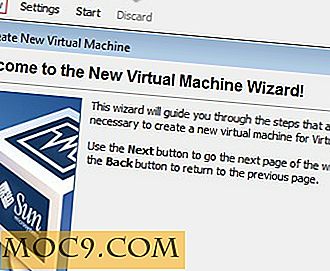
Nu skal du redigere indstillingerne for din nyoprettede virtuelle maskine. For at redigere indstillingerne for en virtuel maskine skal den virtuelle maskine lukkes. Så sluk først det operativsystem, du har kørt inde i den virtuelle maskine.
Nu, mens den virtuelle maskine er fremhævet, skal du klikke på knappen Indstillinger for at åbne vinduet med indstillinger.

I afkrydsningsfeltet Generelt skal du markere afkrydsningsfeltet med titlen "Aktiver 3D acceleration".

Det er det. Den virtuelle maskine er nu aktiveret til 3D-accelereret grafik. Men for at faktisk begynde at bruge 3D-effekter i dit gæstesystem, skal du bruge den specielle VirtualBox-grafikdriver, som distribueres med "Gæstetilføjelser".
Hvis du vil installere VirtualBox "Guest Additions" -drivere i dit gæstesystem, mens gæsten kører, skal du klikke på menuen Enheder og vælge indstillingen "Install Guest Additions".

Følg nu instruktionerne for at installere driverne i gæsteoperativsystemet.
Nu kan du aktivere Aero- eller Compiz-effekter i gæsteoperativsystemet og udnytte de grafiske evner på maskinens grafikkort fuldt ud.


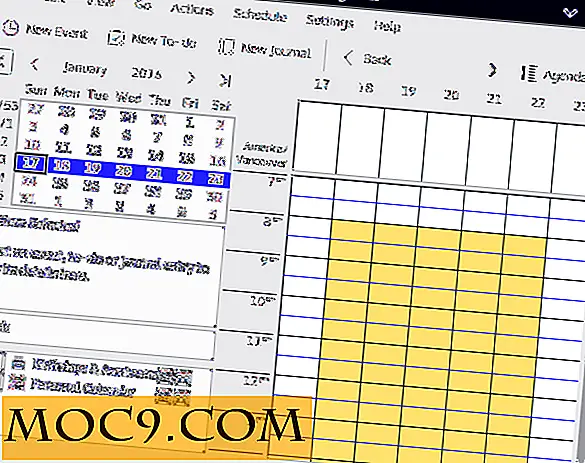
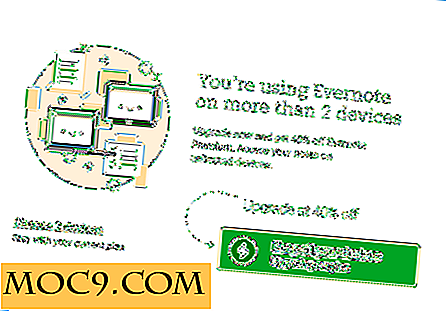


![SitePoint Premium - Lifetime Abonnement [MTE Deals]](http://moc9.com/img/mtedeals-031516-sitepoint-premium.jpg)
